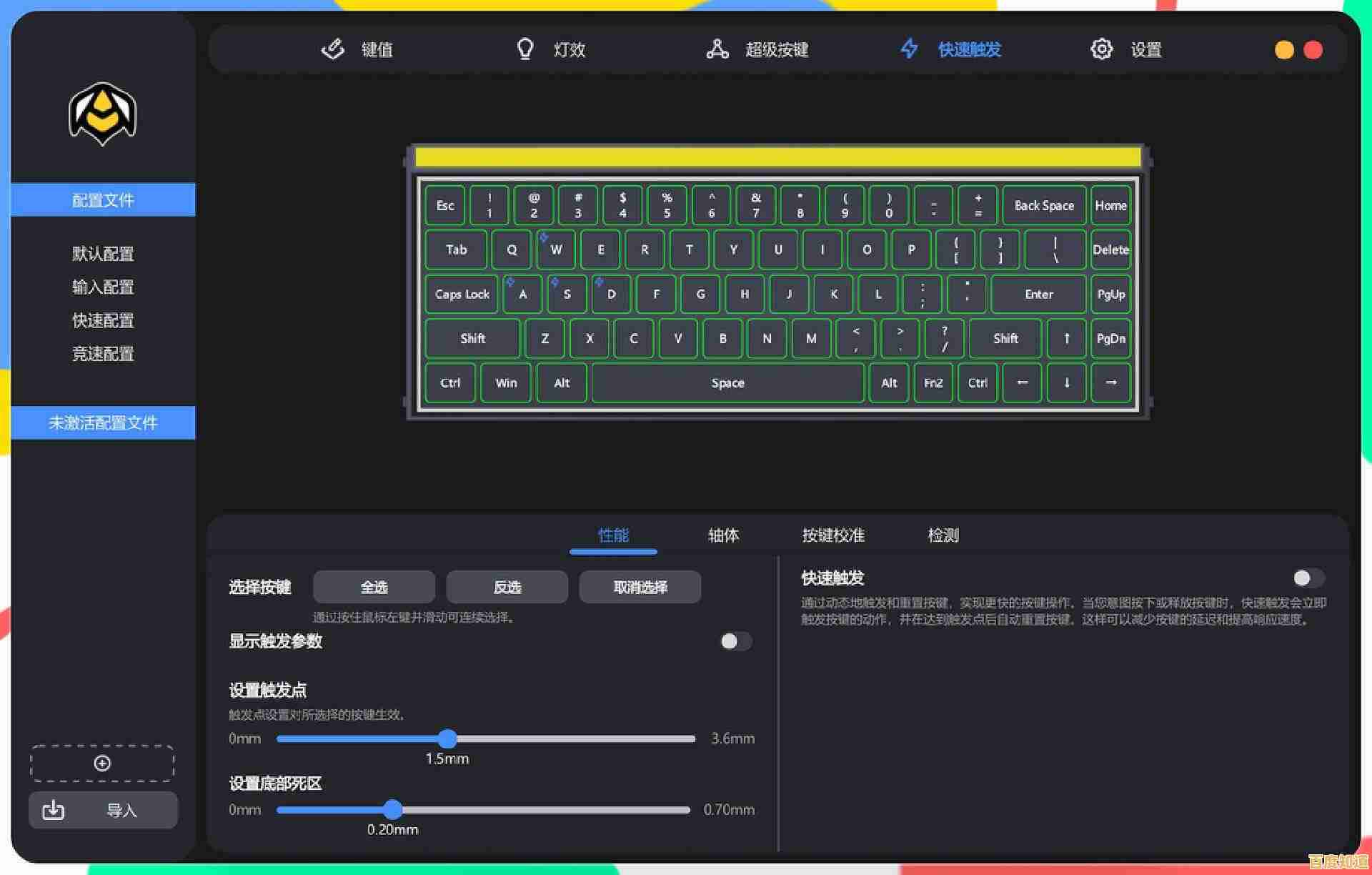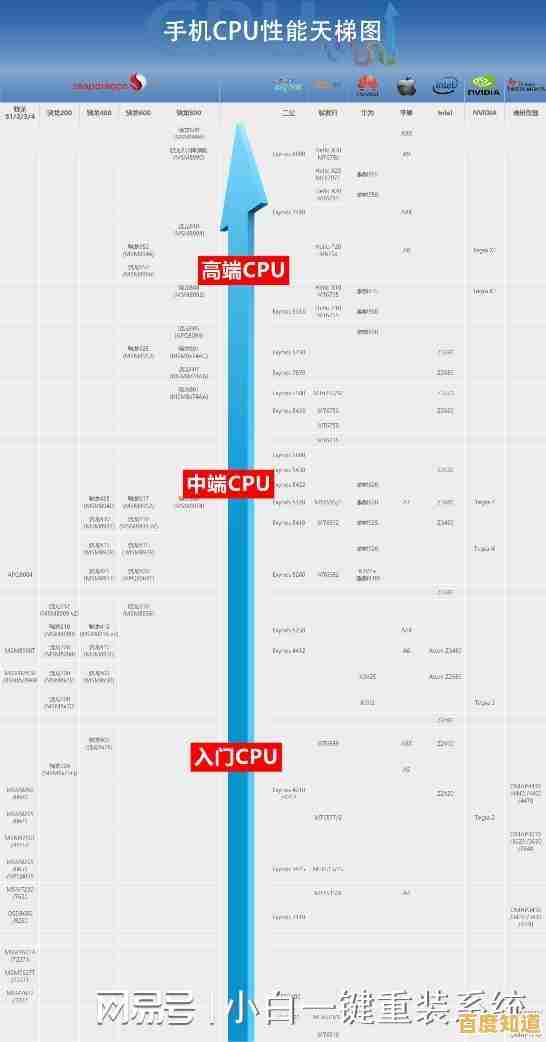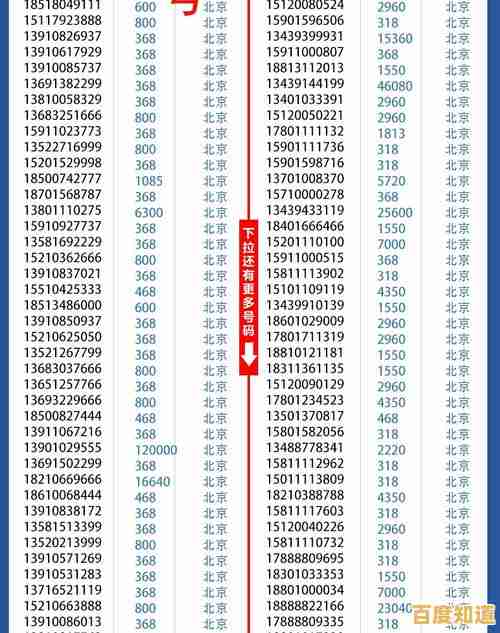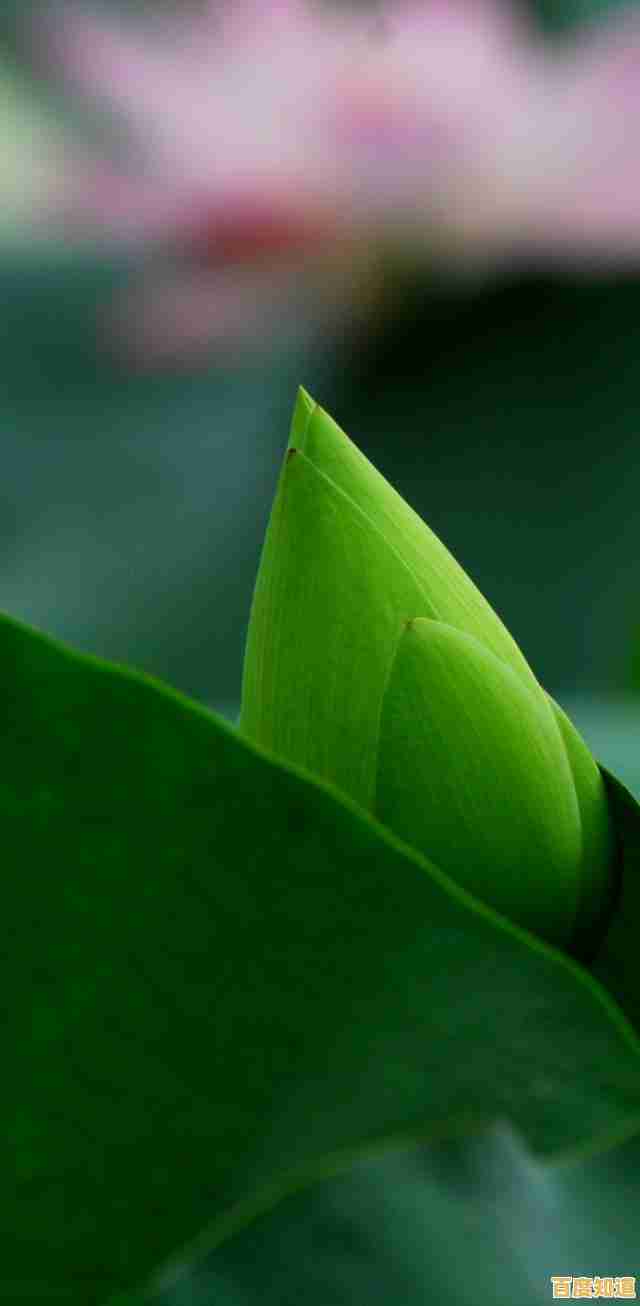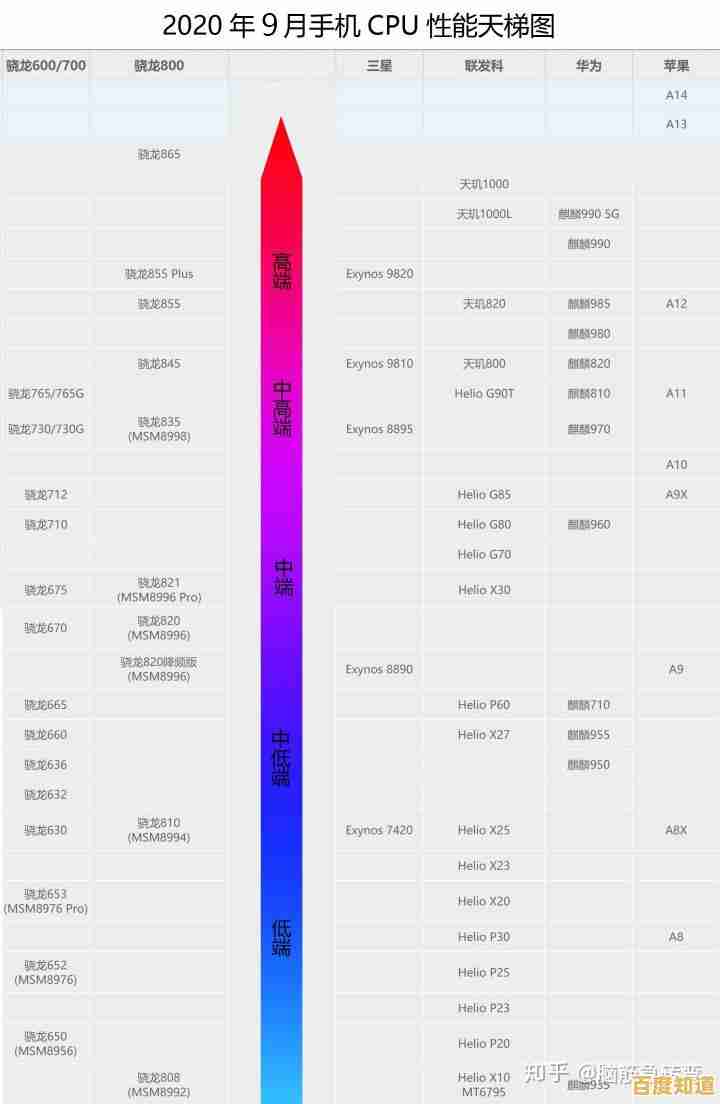借助U盘快速安装Windows 11:操作方法与注意事项全攻略
- 问答
- 2025-11-03 00:41:37
- 9
准备工作(别急着插U盘)
在开始之前,你需要准备好以下几样东西,缺一不可。

- 一台可以正常使用的电脑: 这台电脑用来制作启动U盘,可以是你现在正在用的旧Windows电脑或者朋友的电脑。
- 一个容量至少为8GB的U盘: 强烈建议使用16GB或更大的U盘,并且U盘里的所有数据会被清空,所以请提前备份好U盘里的重要文件。(来源:微软官方对U盘大小的要求)
- 稳定的网络连接: 下载Windows 11系统镜像文件需要网络。
- 你的Windows 11产品密钥: 如果你是新电脑或没有密钥,可能需要额外购买,如果你是在旧电脑上重装系统,系统通常会自动激活,但记下密钥以防万一总是好的。
第二部分:制作Windows 11启动U盘
这是最关键的一步,我们会使用微软官方提供的最简单的工具。
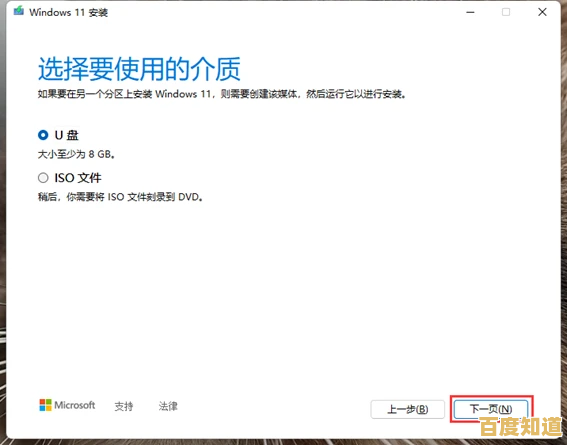
- 下载官方工具: 在用来制作U盘的电脑上,打开浏览器,访问微软官方网站,搜索并找到“下载Windows 11”页面,在页面中找到“创建Windows 11安装介质”这个选项,下载名为“MediaCreationTool”的工具。(来源:微软官方媒体创建工具)
- 运行工具并同意条款: 双击运行下载好的工具,会出现一个许可条款,点击“接受”。
- 选择语言和版本: 工具可能会自动匹配推荐的语言和版本,通常直接点击“下一步”即可。
- 选择要使用的介质: 在这个界面,一定要选择“U盘”选项,然后点击“下一步”。
- 选择你的U盘: 从列表中找到你插入的U盘(确保没选错!),点击“下一步”。
- 开始制作: 现在工具会自动下载Windows 11系统文件,并将其制作成可启动的U盘,这个过程需要一些时间,取决于你的网速和U盘速度,期间请保持电脑通电和网络稳定,完成后,工具会提示“你的U盘已准备就绪”,点击“完成”即可。
你的U盘已经是一个专业的Windows 11安装盘了。
第三部分:用U盘安装Windows 11
我们要把U盘插到需要安装系统的电脑上开始安装。
- 插入U盘并重启电脑: 将制作好的启动U盘插入目标电脑的USB接口。
- 进入BIOS/UEFI设置启动顺序: 这是对新手来说最难的一步,开机后,在品牌Logo出现时,立即连续按特定的键进入BIOS设置界面,这个键因电脑品牌而异,常见的有F2、Delete、F12、Esc等,如果不知道,可以网上搜索“你的电脑品牌+进入BIOS按键”。(来源:常见电脑硬件知识)
- 设置U盘为第一启动项: 进入BIOS后,找到“Boot”或“启动”选项,将“USB HDD”或你的U盘名称,通过按提示的按键(通常是+/-或F5/F6)移动到启动顺序的第一位,然后保存设置并退出(通常是按F10),电脑会自动重启。
- 开始安装Windows 11: 重启后,电脑会从U盘启动,你会看到Windows安装界面,选择语言、键盘布局,点击“现在安装”。
- 输入产品密钥: 如果有密钥就输入,没有可以点击“我没有产品密钥”,系统安装后再激活。
- 选择自定义安装: 在“你想执行哪种类型的安装?”界面,选择“自定义:仅安装Windows(高级)”。
- 分区和格式化(重要!): 这个界面会列出你电脑上的硬盘分区。警告:此操作会清除硬盘上的所有数据! 为了全新安装,建议删除所有分区,依次选中每个分区(如“主分区”、“恢复分区”等),点击“删除”,直到所有空间合并为一条“未分配的空间”。
- 安装系统: 选中那块“未分配的空间”,直接点击“下一步”,安装程序会自动创建所需的分区并开始安装,期间电脑会重启数次,这是正常的,切记在第一次重启后(屏幕黑掉时)不要拔掉U盘,等它自动进行。
- 初始设置: 安装完成后,你会进入Windows 11的初始设置界面,就像新买的电脑一样,根据提示设置地区、键盘、网络、用户账户和密码、隐私选项等。
第四部分:重要注意事项(必读!)
- 备份!备份!备份! 在开始整个操作前,务必将你电脑C盘上所有重要的文件、照片、文档等备份到移动硬盘或其他安全的的地方,安装过程会格式化C盘,数据无法恢复。
- 检查电脑兼容性: 虽然现在很多电脑都能装Windows 11,但微软有官方硬件要求,特别是TPM 2.0和安全启动,最好先用“PC Health Check”工具检查一下你的电脑是否兼容。(来源:微软Windows 11系统要求)
- 确保电源稳定: 无论是笔记本还是台式机,在整个安装过程中,务必确保电源连接稳定,不要断电,中途断电可能导致系统损坏,甚至无法开机。
- 驱动问题: 全新安装后,某些硬件(如显卡、声卡、网卡)可能没有驱动,导致无法上网或显示不正常,建议提前用另一台电脑下载好你电脑型号(特别是网卡)的驱动程序到U盘里,装完系统后手动安装,或者使用电脑品牌官方的驱动助手软件。
- 耐心等待: 安装过程中的重启和配置可能需要较长时间,请耐心等待,不要进行其他操作。
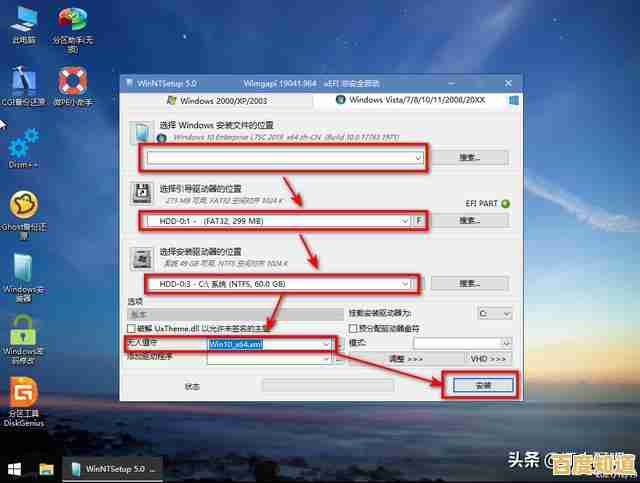
本文由韦斌于2025-11-03发表在笙亿网络策划,如有疑问,请联系我们。
本文链接:http://biluo.xlisi.cn/wenda/69951.html